Excel: как использовать функцию мин и исключить ноль
Вы можете использовать следующий базовый синтаксис, чтобы использовать функцию МИН в Excel для поиска минимального значения в диапазоне, исключая ячейки, которые равны нулю:
=SMALL( B2:B15 ,COUNTIF( $B$2:$B$15 ,0)+1)
Эта конкретная формула находит минимальное значение в диапазоне ячеек B2:B15, исключая все ячейки с нулевым значением.
Эта формула работает, сначала используя COUNTIF() для подсчета количества нулей и прибавляя единицу, а затем используя функцию SMALL() для возврата k-го наименьшего ненулевого значения.
Следующий пример показывает, как использовать эту формулу на практике.
Пример: как использовать функцию МИН и исключить ноль в Excel
Допустим, у нас есть следующий набор данных в Excel, который показывает количество продаж, совершенных различными сотрудниками компании:
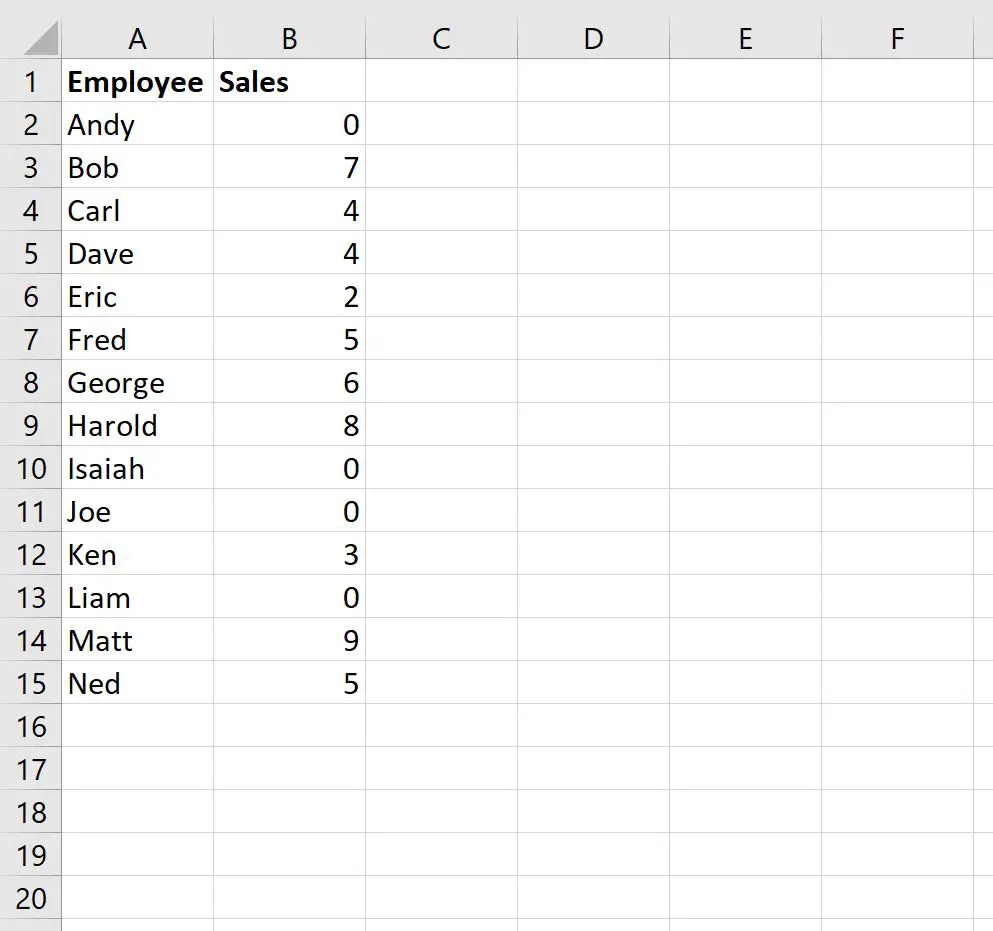
Мы можем использовать следующую формулу, чтобы найти минимальное значение в столбце продаж, исключая все значения, равные нулю:
=SMALL( B2:B15 ,COUNTIF( $B$2:$B$15 ,0)+1)
Мы введем эту формулу в ячейку D2 и нажмите Enter:
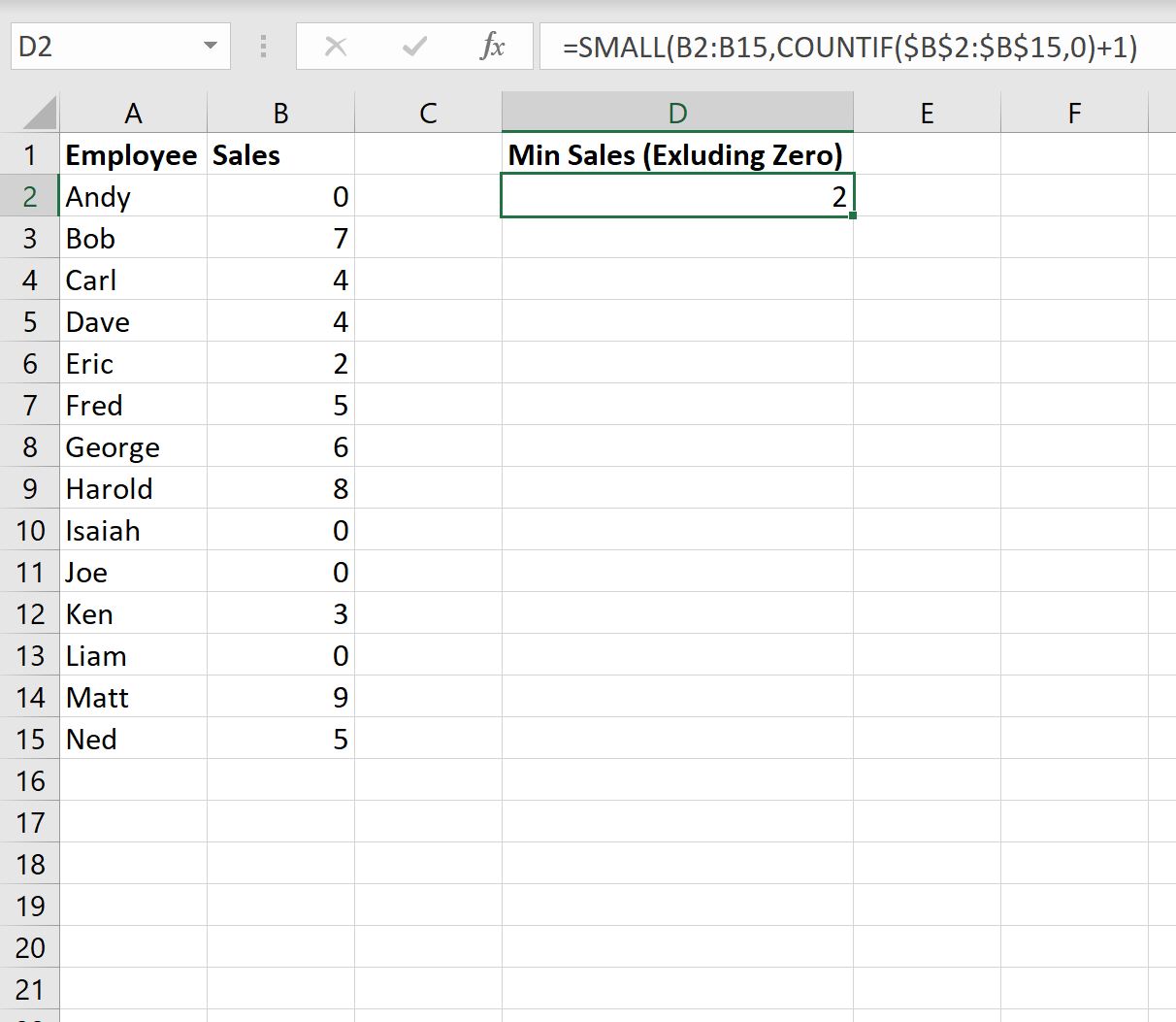
Из результата мы видим, что минимальное значение в столбце продаж (исключая все нулевые значения) равно 2 .
Дополнительные ресурсы
В следующих руководствах объясняется, как выполнять другие распространенные задачи в Excel:
Excel: как найти максимальное значение по группе
Excel: как посчитать медиану по группе
Excel: как посчитать среднее значение по группе